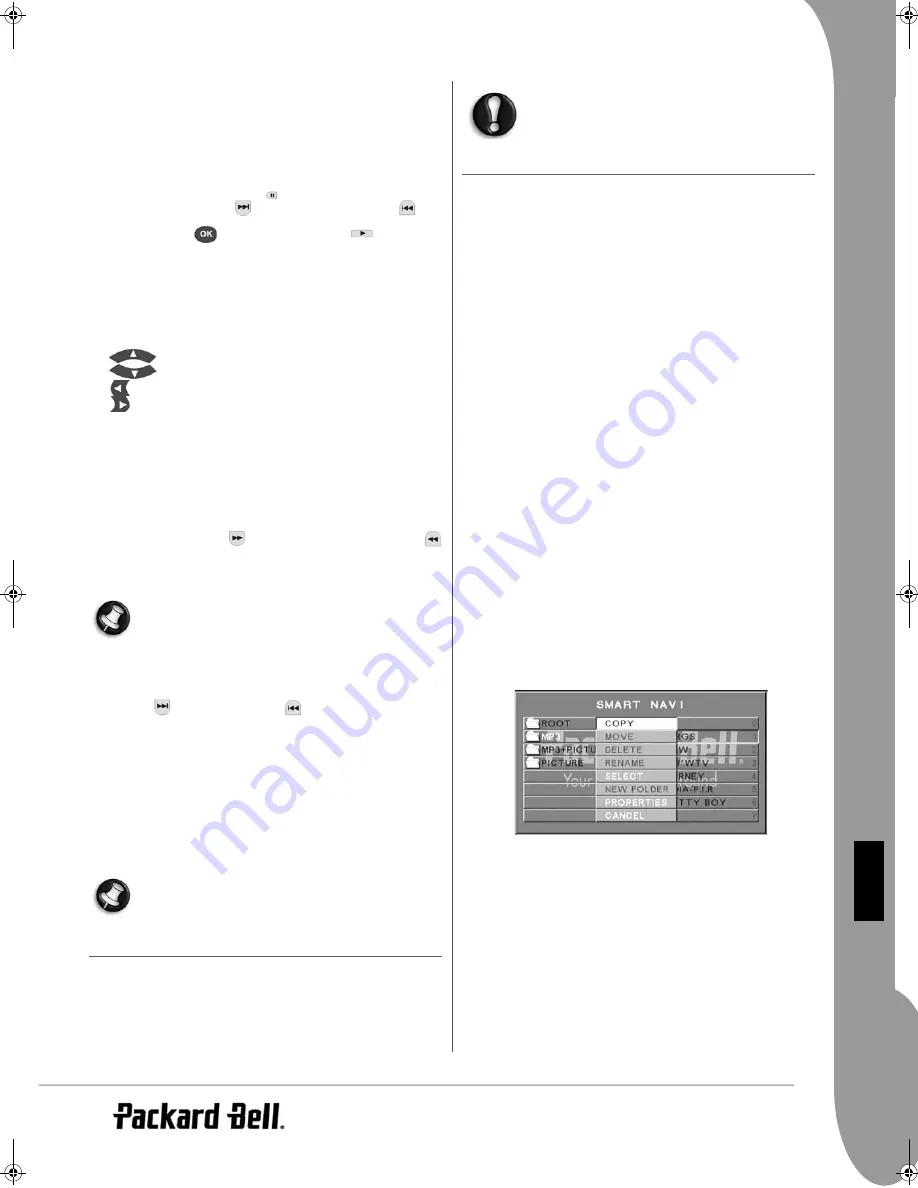
UK
Instalacja odtwarzacza DVD -
89
PO
LS
KI
Tryb 6: zmiana od lewej do prawej.
Tryb 7: zmiana od prawej do lewej.
Tryb 8: zmiana od lewej/prawej do
ś
rodka.
Tryb 9: zmiana od
ś
rodka do lewej/prawej.
Tryb 10: zmiana od kraw
ę
dzi do
ś
rodka.
Tryb 11: kurtyny poziome
Tryb 12: losowo.
Przycisk PBC umo
ż
liwia ustawienie efektu zmiany slajdów. Ostatni
wybrany tryb zostanie zapami
ę
tany.
Naci
ś
nij przycisk
Pause (Pauza)
, aby wstrzyma
ć
wy
ś
wietlanie i
przyciski
Next (Nast
ę
pny)
lub
Previous (Poprzedni)
,
aby
przegl
ą
da
ć
obrazy. Aby powróci
ć
do pokazu slajdów, naci
ś
nij
przycisk
Enter/OK
lub
Play (Odtwarzanie)
.
Obracanie obrazu
Dost
ę
pne s
ą
cztery tryby odwrócenia obrazu: Invert (Odwrócenie),
Mirror (Lustro), Left (Lewo) i Right (Prawo). Działania te mo
ż
liwe
s
ą
tylko, gdy obraz wy
ś
wietlany jest normalnie i zostan
ą
anulowane
automatycznie w momencie wy
ś
wietlenia nowego obrazu. Przycisk
strzałki słu
ż
y do wyboru poszczególnych trybów obrotu:
Przycisk Up (Góra): Odwrócenie/normalnie
Przycisk Down (Dół): Lustro/normalnie
Przycisk Left (Lewo): Obró
ć
w lewo
Przycisk Right (Prawo): Odwró
ć
w prawo
Zoom (Powi
ę
kszenie)
Zarówno funkcje Zoom in (powi
ę
kszenie)/Zoom out
(pomniejszenie), jak i Zoom pan (powi
ę
kszenie w panoramie)
dost
ę
pne s
ą
dla obrazów JPEG. Przycisk
Zoom (Powi
ę
kszenie)
umo
ż
liwia powi
ę
kszenie lub pomniejszenie obrazów JPEG.
Komunikat w menu ekranowym poinformuje o bie
żą
cych
proporcjach.
Gdy powi
ę
kszenie jest wł
ą
czone, przyciski
Fast Forward
(Przewijanie do przodu)
i
Rewind (przewijanie do tyłu)
u
ż
ywane s
ą
do zmiany stopnia powi
ę
kszenia/pomniejszenia. Gdy
tryb powi
ę
kszenia jest wył
ą
czony, obraz dopasowany jest do
wielko
ś
ci ekranu.
Uwaga: Przy wł
ą
czonej funkcji powi
ę
kszenia wył
ą
czone s
ą
efekty zmiany slajdów i przekształcenia obrazu.
Thumbnails (Miniatury)
Przycisk
Sub-menu (Podmenu)
słu
ż
y do wł
ą
czania trybu miniatur
JPEG. Na ekranie pojawi si
ę
do dziewi
ę
ciu miniatur. Przyciski
Next
(Nast
ę
pny)
i
Prev (Poprzedni)
umo
ż
liwiaj
ą
wy
ś
wietlanie
kolejnych i poprzednich obrazów z bie
żą
cego katalogu. Ka
ż
dy z
dziewi
ę
ciu obrazów zostanie ponumerowany od 1 do 9.
Naci
ś
ni
ę
cie przycisku numerycznego odpowiadaj
ą
cego danemu
obrazowi spowoduje jego powi
ę
kszenie na pełen ekran i anulowanie
trybu miniatur.
Muzyczny pokaz slajdów
Gdy odtwarzanie jest zatrzymane, przycisk Program umo
ż
liwia
wł
ą
czenie lub wył
ą
czenie muzycznego pokazu slajdów. Przycisk
A-
B
umo
ż
liwia wybór pliku MP3/WMA stanowi
ą
cego ilustracj
ę
muzyczn
ą
.
Uwaga: Podczas muzycznego pokazu slajdów
przekształcenia obrazu, powi
ę
kszenie i miniatury nie s
ą
dost
ę
pne.
Podł
ą
czanie urz
ą
dzenia USB
W celu podł
ą
czenia urz
ą
dzenia pami
ę
ci masowej USB do
odtwarzacza DVD:
1. Wsu
ń
urz
ą
dzenie USB do gniazda USB na panelu przednim.
2. Je
ś
li tryb USB nie wł
ą
czy si
ę
automatycznie, naci
ś
nij przycisk
DVD/USB w celu przeł
ą
czenia na tryb USB.
W celu rozł
ą
czenia:
1. Wyjmij urz
ą
dzenie USB, aby zako
ń
czy
ć
tryb USB.
Ostrze
ż
enie:
Nie wyjmuj urz
ą
dzenia USB do
momentu zako
ń
czenia transferu. Takie post
ę
powanie
mo
ż
e spowodowa
ć
uszkodzenie lub utrat
ę
plików.
Funkcje urz
ą
dzenia USB
Menu SMART NAVI umozliwia zmiane nazwy, przenoszenie,
kopiowanie i usuwanie plików oraz wyswietlanie ich wlasciwosci.
Aby otworzyc menu SMART NAVI, nacisnij przycisk DVD/USB i
wybierz z listy rozwijanej opcje DVD lub USB.
Skopiuj plik z plyty na urzadzenie pamieci masowej USB.
1. Nacisnij przycisk DVD/USB i wybierz opcje USB, aby otworzyc
menu SMART NAVI.
2. Korzystajac z menu SMART NAVI, zaznacz za pomoca
przycisków ze strzalkami w góre i w dól docelowy folder na
dysku USB, do którego maja zostac skopiowane pliki.
3. Nacisnij przycisk wyboru (Select), aby wybrac folder.
4. Nacisnij przycisk DVD/USB, aby otworzyc menu plyty
zródlowej.
5. Nacisnij przycisk przesylania (Transfer) w menu plyty, aby
otworzyc podmenu.
6. Za pomoca przycisków ze strzalkami w góre i w dól zaznacz
opcje SELECT (Wybierz) i nacisnij przycisk OK.
7. Za pomoca przycisków ze strzalkami w góre i w dól zaznacz plik
lub pliki do skopiowania.
8. Zaznacz kolejne pliki przyciskiem OK. Zaznaczone pliki sa
oznaczone innym kolorem. W razie pomylki nacisnij ponownie
przycisk OK, aby usunac zaznaczenie pliku.
9. Po dokonaniu wyboru nacisnij przycisk Stop.
10. Nacisnij przycisk przesylania (Transfer), aby ponownie otworzyc
podmenu i wybierz opcje COPY (Kopiuj) za pomoca przycisków
ze strzalkami w góre i w dól.
11. Nacisnij przycisk OK, aby rozpoczac przesylanie pliku.
12. Na ekranie wyswietlane sa informacje o postepach operacji.
Zmiana nazwy pliku
6988400000-DVD-DVX-461-USB.book Page 89 Friday, April 28, 2006 4:23 PM
Содержание DVX 461
Страница 2: ...2 ...
















































